9 helppoa tapaa korjata Snapchat "Failed to Send" -virhe
Sekalaista / / August 04, 2023
Snapsien lähettäminen ystävillesi, heidän Snap Storiesinsa vastaaminen tai tavallisten tekstiviestien lähettäminen. Kaikki on mahdollista Snapchatia käytettäessä. Mitä tapahtuu, kun lähetät viestejä, mutta saat sen sijaan virheilmoituksen? No, lue tietääksesi kuinka korjata Snapchatin "Lähetys epäonnistui" -virhe.

On monia tapoja korjata Snapchatin "Lähetys epäonnistui" -virhesanoma. Suosittelemme kuitenkin ennen aloittamista tarkistamaan, toimiiko Snapchat-sovellus odotetulla tavalla. Kun tämä on suljettu pois, voit aloittaa ongelman korjaamisen. Jatka lukemista tietääksesi kuinka.
1. Tarkista, onko Snapchat poissa
Yksi tärkeimmistä syistä, miksi saat "Lähetys epäonnistui" -virheen Snapchatissa, voi olla se, että Snapchat ei toimi. Tarkista, onko näin, mene osoitteeseen Snapchatin palvelinsivu Downdetectorissa ja katso, onko uusia katkoksia ilmoitettu. Jos kyllä, odota hetki ennen kuin käytät Snapchatia uudelleen. Jos näin ei kuitenkaan ole, siirry alla oleviin korjauksiin.
2. Tarkista Internet-yhteytesi
Kuten kaikki sosiaalisen median sovellukset, myös Snapchat vaatii vahvan tai kunnollisen Internet-yhteyden toimiakseen kunnolla. Joten jos olet äskettäin huomannut puskurointiongelmia muissa sovelluksissa, kuten YouTubessa, saattaa olla aika ryhtyä toimiin.

Varmistaaksesi, onko tämä ongelma, tarkista Internet-nopeutesi. Jos tulokset ovat alapuolella, laita 5G päälle tai, jos se ei ole käytettävissä, muodosta yhteys vakaaseen Wi-Fi-verkkoon. Tarkista sitten, onko tämä korjannut ongelman Snapchatissa.
3. Pakota Snapchat ja käynnistä se uudelleen
Tietyt sovellushäiriöt voivat johtua tilapäisesti sovelluksen virheestä tai ongelmasta. Voit korjata tämän sulkemalla sovelluksen ja pysäyttämällä sen toimimasta taustalla. Napauta sitten Snapchat-sovelluksen kuvaketta uudelleen käynnistääksesi sen uudelleen laitteellasi. Näin
Androidilla
Vaihe 1: Avaa taustasovellukset napauttamalla Viimeisimmät tai pyyhkäisemällä ylös näytön alareunasta.
Vaihe 2: Kun Snapchat on näkyvissä, poista sovellus näytöltä pitämällä sitä painettuna ja pyyhkäisemällä ylöspäin.

Napauta sitten Snapchat-sovelluksen kuvaketta uudelleen avataksesi sovelluksen uudelleen. Tarkista nyt, onko ongelma ratkaistu.
iPhonessa
Vaihe 1: Laitteestasi riippuen joko kaksoispaina Koti-painiketta tai pyyhkäise ylös näytön alareunasta.
Vaihe 2: Pyyhkäise ylös Snapchat-sovelluksessa ja poista se näytöltä.
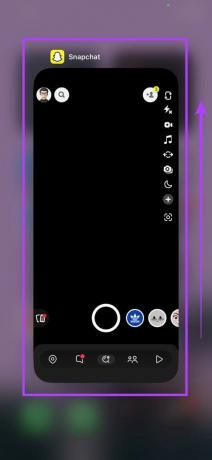
Käynnistä nyt sovellus uudelleen napauttamalla Snapchat-sovelluksen kuvaketta. Kun olet valmis, lähetä muutama Snaps. Jos Snapsin lähettäminen ei onnistu, siirry seuraavaan korjaukseen.
4. Tarkista, oletko edelleen ystävä käyttäjän kanssa
Jos olet toistuvasti saanut Snapchat epäonnistui -virheen, tarkista, oletko edelleen käyttäjän ystävä. Snapchatin tietosuojavalvontaan johtuen sinua saatetaan estää käyttämästä muiden käyttäjien tilejä, jos et ole enää heidän ystävänsä tai jos he ovat estäneet sinut. Ja jos sinut on todellakin estetty Snapchatissa, sinun on pyydettävä ystävääsi poistamaan esto korjataksesi tämä ongelma.
Jos näin ei kuitenkaan ole, siirry seuraavaan vianmääritysmenetelmään.
5. Tarkista laitteen tallennustila
Jos laitteessasi ei tällä hetkellä ole riittävästi tallennustilaa, se saattaa estää Snapchatia toimimasta odotetulla tavalla. Tämä voi myös olla yksi syistä, miksi et voi lähettää viestejä tai vastata Snapsiin Snapchatissa. Voit tarkistaa, onko näin, seuraa alla olevia ohjeita.
Androidilla
Vaihe 1: Avaa Asetukset ja napauta "Akun ja laitteen hoito".
Vaihe 2: Tässä napauta Tallennustila.

Vaihe 3: Tarkista nyt käytettävissä olevan tallennustilan määrä.

Jos olet vähissä, harkitse vapauttaa tilaa Android-laitteellasi ennen kuin käytät Snapchat-sovellusta uudelleen.
iPhonessa
Vaihe 1: Avaa Asetukset ja napauta Yleistä.
Vaihe 2: Vieritä alas ja napauta iPhonen tallennustila.

Vaihe 3: Tarkista käytettävissä oleva tallennustila.

Jos tallennustilaa ei ole riittävästi, vapauttaa tilaa iPhonessasi. Avaa sitten Snapchat uudelleen ja katso, voitko lähettää viestejä.
6. Tyhjennä Snapchat-sovellusvälimuisti
Välimuistit voivat auttaa sovelluksia latautumaan nopeammin, ja niitä pidetään useimmiten hyödyllisinä. Ajan myötä tämä kerätty välimuisti kuitenkin kasvaa ja saattaa häiritä tavallisia sovellusten toimintoja.
Jotta näin ei tapahdu, on aina suositeltavaa tyhjentää välimuisti ajoittain sovelluksille, kuten Snapchatille. Tee se noudattamalla alla olevia ohjeita.
Vaihe 1: Avaa Snapchat > napauta profiiliasi oikeassa yläkulmassa ja napauta rataskuvaketta.

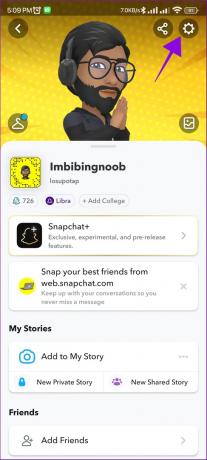
Vaihe 2: Vieritä alas kohtaan Tilitoiminnot ja valitse Tyhjennä välimuisti Androidissa.
Huomautus: Siirry iPhonessa Tietosuojavalvonta-kohdan Tyhjennä tiedot -kohtaan ja valitse Tyhjennä välimuisti.
Vaihe 3: Vahvista valitsemalla Jatka.
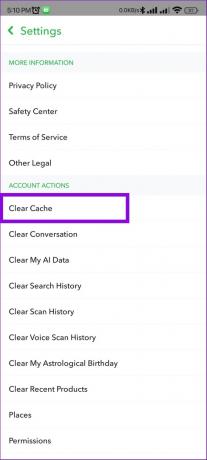
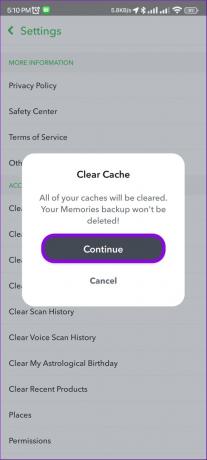
Tämän pitäisi tyhjentää Snapchatin välimuisti Android- ja iOS-laitteillasi. Jos haluat lisätietoja, voit myös tarkistaa selittäjämme osoitteessa välimuistin tyhjentäminen Snapchatissa.
7. Tarkista sovelluspäivitys
Päivitykset ovat ratkaisevan tärkeitä sen varmistamiseksi, että sovelluksesi pysyvät kaikkien laitteesi ohjelmistomuutosten mukana. Lisäksi ne tarjoavat myös korjauksia häiriöihin tai virheisiin, jotka saattavat aiheuttaa ongelmia, kuten Snapchat-viestien epäonnistuminen virheiden lähettämisessä. Niin, tarkista, tarvitseeko Snapchat-sovellus päivitystä, ja jos on, asenna päivitykset vastaavasti.
Päivitä Snapchat Androidille
Päivitä Snapchat iPhonesta
8. Asenna Snapchat uudelleen
Sovelluksen poistaminen auttaa poistamaan kaikki sovellustiedot ja asetukset. Tästä voi olla apua, jos sovellukseen, asetuksiin tai jopa sisäänkirjautumiseen liittyvät ongelmat saattavat estää sinua käyttämästä tiettyjä Snapchat-ominaisuuksia.
Kun se on poistettu, asenna sovelluksen uusi kopio uudelleen ja kirjaudu sisään uudelleen. Näin voit tehdä sen.
Androidilla
Vaihe 1: Avaa Asetukset Android-laitteellasi.
Vaihe 2: Napauta sitten Sovellukset.
Vaihe 3: Tässä napauta Snapchatia.

Vaihe 4: Napauta Poista asennus.
Vaihe 5: Vahvista napauttamalla OK.

Vaihe 6: Siirry nyt Google Play Kauppaan ja asenna Snapchat-sovellus uudelleen.
Lataa Snapchat Android-sovellus
iPhonessa
Vaihe 1: Paina Snapchat-sovellusta pitkään.
Vaihe 2: Napauta täällä Poista sovellus.
Vaihe 3: Napauta Poista sovellus. Vahvista pyydettäessä napauttamalla Poista.

Vaihe 4: Siirry sitten App Storeen ja asenna Snapchat uudelleen.
Lataa Snapchat iOS -sovellus
Kun sovellus on asennettu uudelleen, kirjaudu uudelleen Snapchat-tilillesi ja katso, voitko lähettää viestejä. Jos et vieläkään pysty, jatka seuraavaan tapaan.
Lue myös:Kuinka poistaa tallennettu Snapchat-tilisi
Jos näet edelleen virheitä, kuten "Snapchat-tarinavastauksen lähettäminen epäonnistui", ota yhteyttä Snapchatin tukitiimiin. Täällä voit kuvata ongelmaasi ja antaa muita tietoja virheestä.
Kun Snapchat on tarkistanut tapauksesi, hän ottaa sinuun yhteyttä ratkaisulla. Näin voit tehdä sen.
Vaihe 1: Avaa Snapchat ja napauta profiilisi kuvaketta.
Vaihe 2: Napauta tässä hammasrataskuvaketta.

Vaihe 3: Siirry nyt Tuki-osioon ja napauta "Tarvitsen apua".
Vaihe 4: Napauta Ota yhteyttä.

Odota nyt, että Snapchatin tukijohtajat ottavat sinuun yhteyttä ja korjaavat tämän ongelman.
Kyllä, voit nyt käyttää Snapchat verkkoselaimella ja käytä sitä viestien lähettämiseen.
Tietyillä alueilla voi olla erilaiset säännöt tietojen jakamisesta yleensä. Tämä voi aiheuttaa ongelmia, jos muodostat yhteyden mihin tahansa sellaiseen maahan VPN: n kautta Snapchatin käytön aikana. Jos näin on, avaa VPN-sovellus ja napauta Katkaise yhteys. Kun olet muodostanut yhteyden IP-osoitteeseesi, käynnistä Snapchat uudelleen ja katso, onko virhe ratkaistu.
Lähetä Snaps Snapchatissa
Toivomme, että tämä artikkeli auttoi sinua korjaamaan Snapchatin "Lähetys epäonnistui" -virheen Android- ja iPhone-laitteellasi. Lisäksi, jos olet yrittänyt käytä Snapchatin My AI -ominaisuutta etkä löydä sitä, tarkista selittäjämme korjaa Snapchat My AI ei näy.



